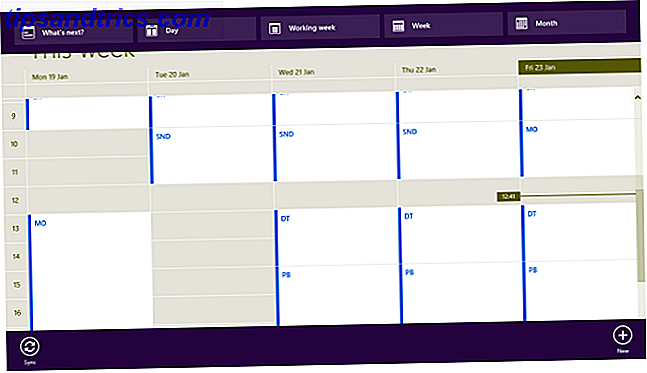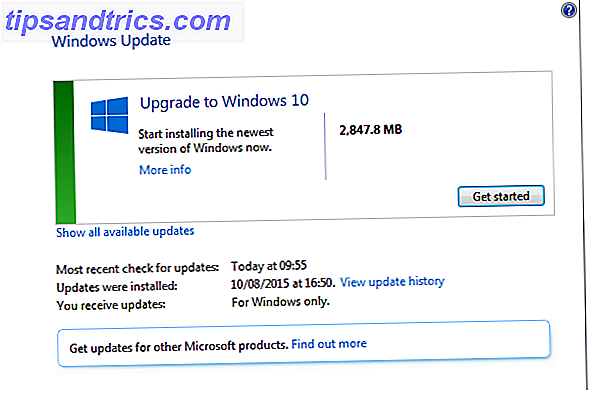Windows 8 så indførelsen af apps til Microsofts operativsystem, men de var lidt vanskelige at installere, hvis du ikke fik dem fra den officielle butik. Heldigvis har denne proces været meget nemmere med Windows 10.
Med den hurtige ændring af en indstilling kan du gemme apps fra hvor som helst. Det kommer selvfølgelig med en mindre risiko. Vi dækker, hvordan du gør det på 8 og 10, sammen med hvad det betyder.
Sørg for at komme ind i kommentarerne efter artiklen for at fortælle os om din oplevelse af app sideloading.
Hvad er Universal Apps?
Universal apps blev introduceret i Windows 8. De blev introduceret, fordi Microsoft er ivrig efter at fremme sit platforme økosystem Windows 10 ser: Skal du være bekymret? Windows 10 ser: Skal du være bekymret? Siden sin udgivelse er Windows 10 blevet forankret af rygter om brugernes privatliv. Nogle af disse er nøjagtige, mens andre er myter. Men hvor står Windows 10 på privatlivets fred, virkelig? Læs mere . For eksempel er ideen, at du vil bruge et Windows-skrivebord, en telefon og en tablet - så er du virkelig en Windows-bruger.
Disse apps er en nemmere måde for udviklere at oprette noget, der kan nås på tværs af alle disse enheder. Det er nemmere at understøtte ting som forskellige skærmstørrelser eller input metoder Fordele og ulemper ved en Windows 8 Tablet Vs. En Touchscreen Laptop Fordele og ulemper ved en Windows 8 Tablet Vs. En Touchscreen Laptop Windows 8 er en gave til touchscreen brugere. Men nogle mennesker foretrækker ikke-berøringsenheder. Hvilken indstilling passer til dig? Det afhænger af, hvad du lige leder efter. Læs mere . Og de kan pakkes sammen og downloades fra en enkelt, officiel butik.
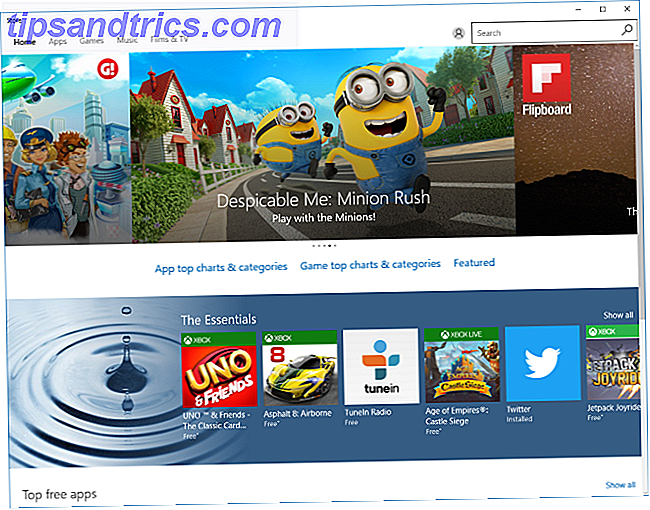
Dette er en god ting for brugere, fordi det betyder, at de programmer og værktøjer, de bruger, vil blive understøttet på tværs af alle deres enheder, og de kan dele data på tværs af dem alle sammen.
Men Microsoft var strenge med, hvordan apps kunne downloades på Windows 8, kun giver brugerne mulighed for at få dem fra den officielle butik. Hvis du ville omgå dette og installere apps fra tredjeparter, var en proces, der hedder sideloading, ikke intuitiv. Med Windows 10 er de blevet mere laxe og har mulighed for at sideload apps til rådighed i området Indstillinger.
Hvad er risikoen?
Ved at downloade dine apps gennem den officielle Windows Store sikrer du, at de kommer fra en officiel kilde. Microsoft er beregnet til at dyrke alt hvad der vises på deres butik, og dermed er der tilsyneladende et øget niveau af sikkerhed og beskyttelse for slutbrugeren.

Hvis du aktiverer sideloading, har du nu mulighed for at installere dine apps fra hvor som helst. Dette åbner en risiko for at downloade noget, der kan inficere dit system med malware, sporing eller noget andet skadeligt kit.
Dette er dog den samme risiko, der følger med at downloade et standard desktopprogram, så lyden må ikke lyde. Du skal være opmærksom på hvor du downloader fra og kun tage fra betroede udviklere; uanset om det er en app eller et program, gælder de samme regler.
Sådan aktiveres sideladning på Windows 8
På Windows 8 kan du sideload apps, hvis du har et udviklerlicens Sådan laver du din egen mobilapp med den rigtige udvikler Sådan laver du din egen mobilapp med den rigtige udvikler Indvendigt kan alle af os være ideen til den næste bedst sælgende mobil applikation. App-udviklere kan findes på internettet. Denne vejledning skal hjælpe dig med at ansætte den rigtige app-udvikler. Læs mere . Et udviklerlicens bruges til at arbejde på og teste en app på dit eget system. Det er muligt at erhverve et udviklerlicens, selvom Microsoft advarer om, at de kan ophæve det fra din konto, hvis de finder ud af, at du ikke er en udvikler.
For at få et udviklerlicens skal du gøre en system søgning efter PowerShell, højreklik derefter på resultatet og vælg Kør som administrator . Når PowerShell åbnes, skal du indtaste følgende:
Show-WindowsDeveloperLicenseRegistration

Og tryk derefter på retur . En meddelelse vil dukke op med at forklare, hvad formålet med et udviklerlicens er. Klik på Jeg accepterer, hvis du gør det. Du skal derefter indtaste e-mail og adgangskode til din Microsoft-konto, som din udviklerlicens vil blive knyttet til.
For at sideload en app skal du installere den via PowerShell. Åbn den igen og indtast følgende, og udskift den anden del for placeringen og navnet på appfilen:
Add-AppxPackage C: \ AppName.appx
Med tak til How-To Geek for denne metode.
Sådan aktiveres sideladning på Windows 10
Tryk først på CTRL + I for at åbne menuen Indstillinger Sådan styrer du Windows 10: Indstillinger Guide Sådan styrer du Windows 10: Indstillinger Guide Windows-kontrolpanelet er på vej ud. Dens udskiftning, appen Settings har modtaget en betydelig opgradering i Windows 10. Vi afslører alle sine hemmeligheder for dig. Læs mere, og klik derefter på Opdater og sikkerhed . Når du er her, skal du klikke på For udviklere fra den venstre navigation.

Vælg Sideload apps og læs meddelelsen, der advarer dig om at installere fra udenfor Windows Store, lad dig ikke narre! 5 tips til at undgå falske apps i Windows Store Lad dig ikke narre! 5 tips til at undgå falske apps i Windows Store Windows Store er blevet forkælet af ubrugelig junkware og svindel. Microsoft har for nylig renset mange falske apps, men butikken indeholder stadig tvivlsomme apps. Vi viser dig, hvordan du ikke får scammed. Læs mere, de risici, som vi har dækket over. Klik på Ja for at aktivere sideloading.
Og det er det! Du kan nu installere enhver app på din enhed, uanset dens kilde.
Sideladning afventer
Hvis du er på Windows 10, er der ingen tvivl om, at sideloading apps er en meget nemmere og mere pålidelig proces. Selv om det ikke er umuligt på Windows 8, er det ikke tålsikker og understøttes ikke rigtig af Microsoft.
Husk, som du ville med et traditionelt desktopprogram, vær forsigtig, når du downloader en app fra et tredjepartswebsted væk fra den officielle Windows Store. Den indbyggede malware beskyttelse Sådan bruger du Windows Defender Malware Protection på Windows 10 Sådan bruges Windows Defender Malware Protection på Windows 10 Ligesom alle Windows-operativsystemer, er Windows 10 åben for misbrug og udsat for onlinetrusler. Sikkerhedssoftware er obligatorisk. Windows Defender er et godt sted at starte, og vi vejleder dig gennem opsætningen. Læs mere, at Windows tilbyder vil hjælpe, men intet vil nogensinde fange enhver trussel.
Vil du være sideloading apps? Er der nogen ikke-officielle apps, som du vil anbefale?